Bạn đang cần một phần mềm thiết kế, xây dựng đồ họa 2D lẫn 3D thì chắc chắn rằng bạn không thể bỏ qua được AutoCAD. Khi mới đây hãng sản xuất cũng như phát hành AutoCAD là Autodesk đã cho ra phiên bản AutoCAD 2021 mới nhất với nhiều tính năng cũng như sữa những lỗi trước đó của kẻ tiền nhiệm AutoCAD 2019.
Để “Tải Autocad 2021 Full 32 bit 64 bit Link GG Drive – Có Video” bạn hãy làm theo các bước hướng dẫn bên dưới của Laptop Huỳnh Gia để biết thêm chi tiết quá trình cài đặt phần mềm này nhé!
AutoCad 2021 là gì?
AutoCAD 2021 là phiên bản gần như là mới nhất của Autodesk ra đời vào 25/3/2020 với nhiều tính năng mới được thêm vào nhằm hỗ trợ người sử dụng tăng hiệu năng công việc, khi mà các tính năng dược đơn giản hóa đẩy nhanh tiến độ công việc cùng với đó là bộ công cụ được tối ưu hóa, thao tác nhanh gọn, mượt mà khi sử dụng trong thời gian dài.

Các tính năng mới của AutoCad 2021
- Hỗ trợ so sánh bản vẽ trước đó với bản vẽ hiện tại với chức năng Drawing History.
- Tăng thêm sức mạnh cho Blocks Palette
- Hiệu năng xử lý đồ họa với AutoCAD 2021 được cải thiện hơn
- Xác định các tệp thay đổi ở trên bản vẽ với tính năng Xref Compare.
- Hỗ trợ tích hợp giữa AutoCAD Web App và Google Drive
- Trên nhiều thiết bị hỗ trợ xem, chỉnh sửa và tạo.
Cấu hình cài đặt AutoCad 2021
- Hệ điều hành : Microsoft Windows 7, 8,10 (chỉ dành riêng cho 64-bit only)
- RAM tối thiểu cần có: 8GB (khuyến nghị 16 GB).
- Bộ vi xử lý tối thiểu: 2.5 – 2.9 GHz (khuyến nghị 3 GHz trở lên)
- Không gian ổ đĩa trống tối thiểu: 7 GB trở lên.
- Độ phân giải màn hình: 1920 x 1080 trở lên.
- Card màn hình: 1 GB GPU with 29 GB/s Bandwidth and DirectX 11 compliant (khuyến nghị 4 GB GPU with 106 GB/s Bandwidth and DirectX 11 compliant)
- .NET Framework: .NET Framework 4.8 hoặc mới hơn
Bạn có thể xem bài viết tổng hợp tất cả các phiên bản Auto cad tại đường dẫn: https://laptophuynhgia.com/phan-mem-autocad/
Link Download AutoCad 2021
Link Download Google Drive AutoCad 2021 32bit: Tại đây!
Link Download Google Drive AutoCad 2021 64bit: Tại đây!
Hướng dẫn cài đặt AutoCad 2021
Lưu ý: Trước khi bắt đầu các bước cài đặt bạn cần ngắt kết nối Internet và tắt đi Windows defender
Bước 1: Sau khi bạn tải file AutoCAD 2021 từ Google Drive về máy, bên trong sẽ có 1 file .rar chứa file cài đặt của AutoCAD 2021 bên trong thì việc bạn cần làm là giải nén nó với Extract files và chuyển nó sang ổ “C” hệ thống và chọn vào OK.
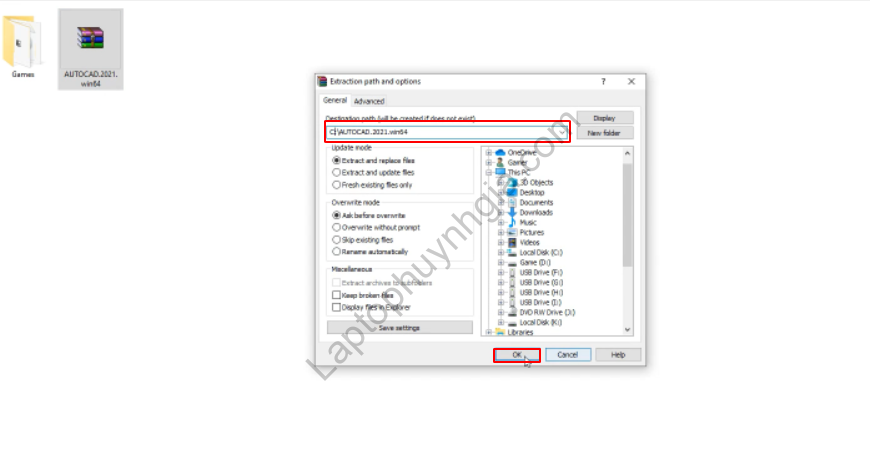
Bước 2: Sau khi giải nén xong bạn vào ổ “C” tìm đến đúng tên files mình vừa giải nén và chạy AutoCAD_2021_English_Win_64bit_dlm.sfx bằng Run as administrator.
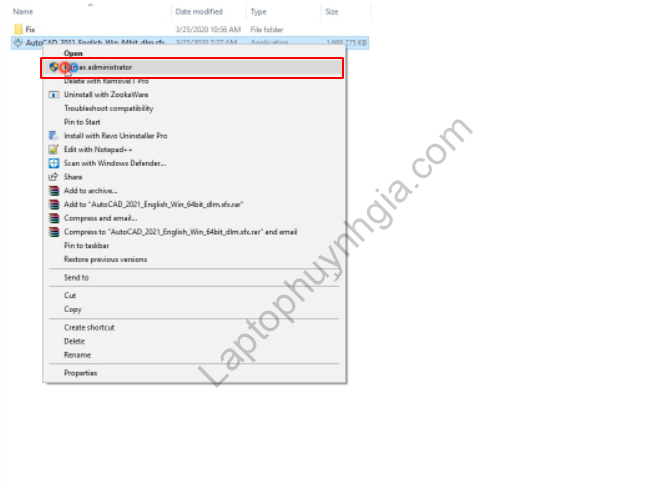
Bước 3: Tiếp đó sẽ đến phần Extract to bạn chọn nơi lưu trữ thông tin dữ liệu và chọn vào OK để bắt đầu.
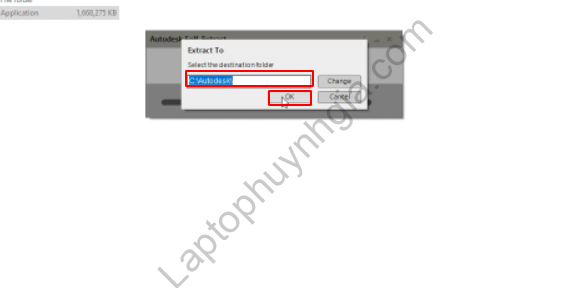
Bước 4: Sau khi hoàn thành xong chọn vào Install để bắt đầu cài đặt.
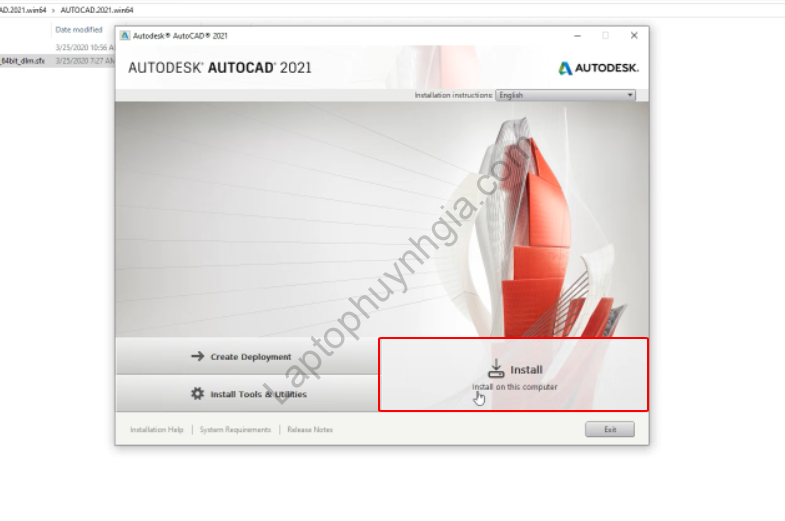
Bước 5: Tiếp chọn vào I Accept để đồng ý và chọn Next để tiếp tục.
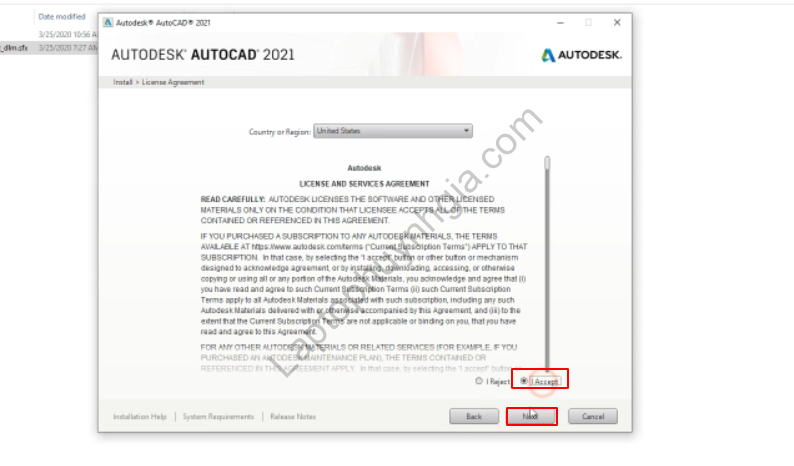
Bước 6: Khi sau đó bạn sẽ có 1 bảng hiển thị lên gồm có nơi lưu trữ thông tin dữ liệu và Install để cài đặt. Nếu như bạn muốn chọn nơi khác để lưu trữ hãy chọn vào Browse để chọn đến nơi lưu trữ mới.
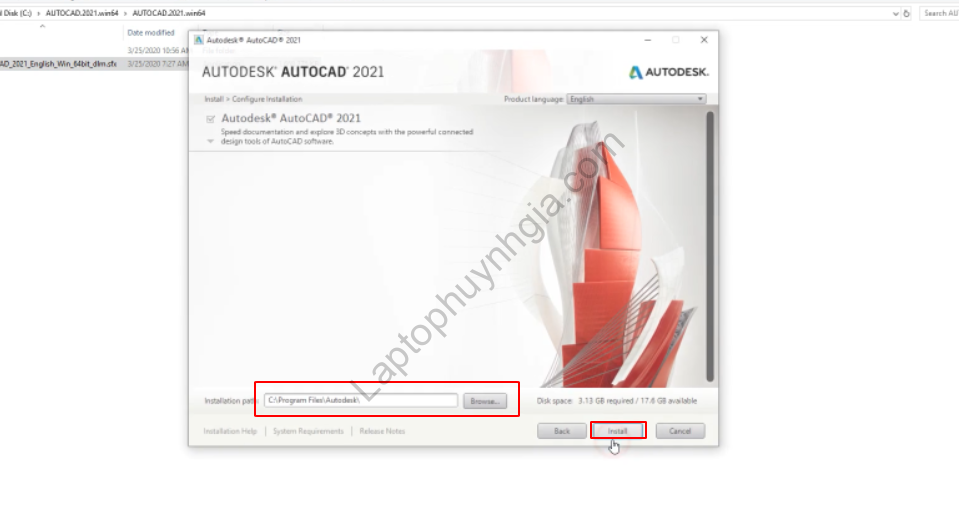
Bước 7: Quá trình cài đặt có thể diễn ra nhanh hay chậm tùy thuộc vào cấu hình máy của bạn. Sau khi hoàn thành xong sẽ hiện lên bảng thông báo với thông báo Launch Now và việc của bạn khi đó là tắt nó đi.
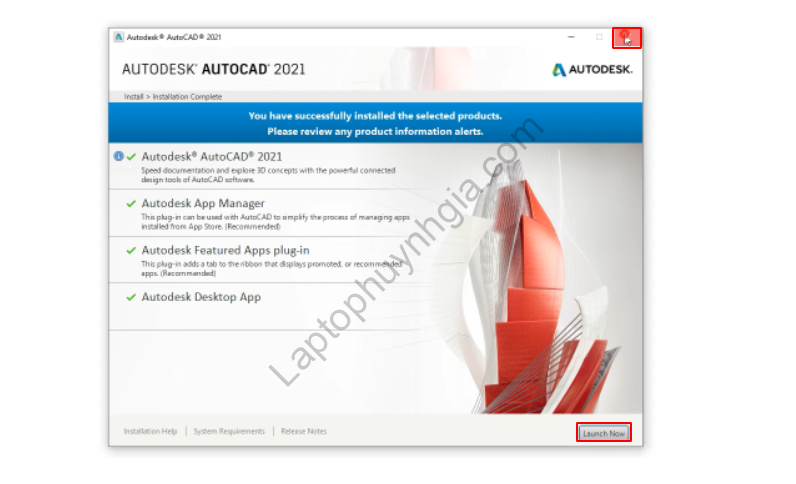
Bước 8: Tiếp sau đó tại folder chọn vào Fix và copy file acad có trong đó. Sau đó ra ngoài click chuột phải vào ứng dụng AutoCAD 2021 chọn Open file location.
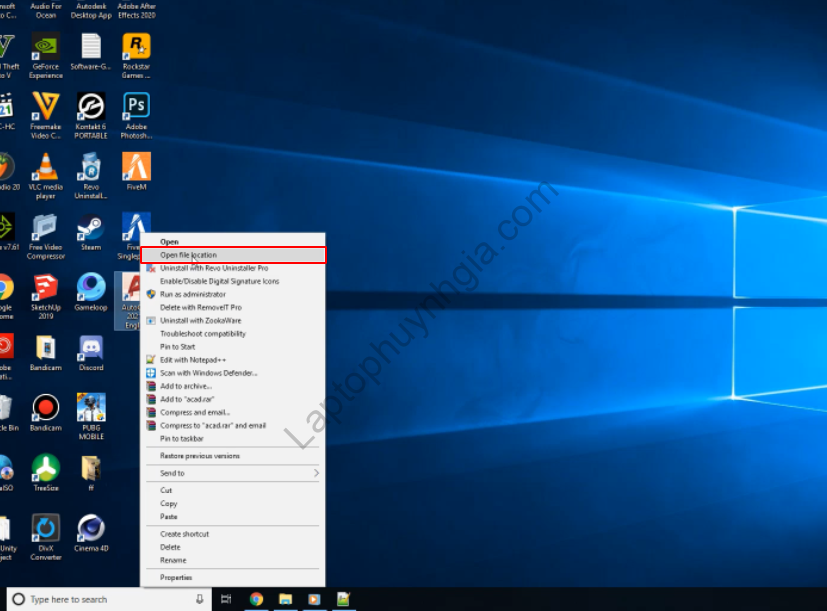
Bước 9: Sau đó paste đè file acad copy lúc nãy vào AutoCAD 2021 khi bật với “Open file location“
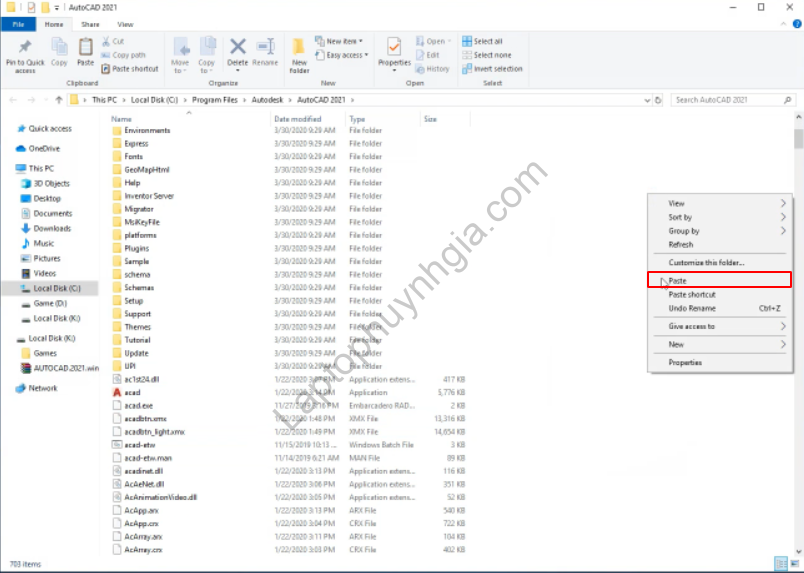
Bước 10: Tiếp đó chạy file acad với quyền admin bằng Run as administrator.
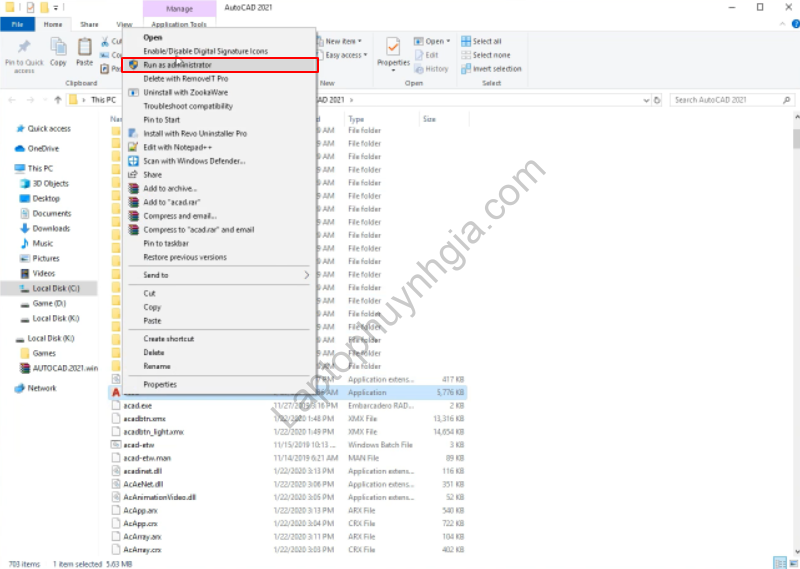
Bước 11: Khi đó ứng bạn bật lại AutoCAD 2021 nếu như nó không có thông báo thì chúc mừng bạn đã cài đặt thành công ứng dụng AutoCAD 2021.
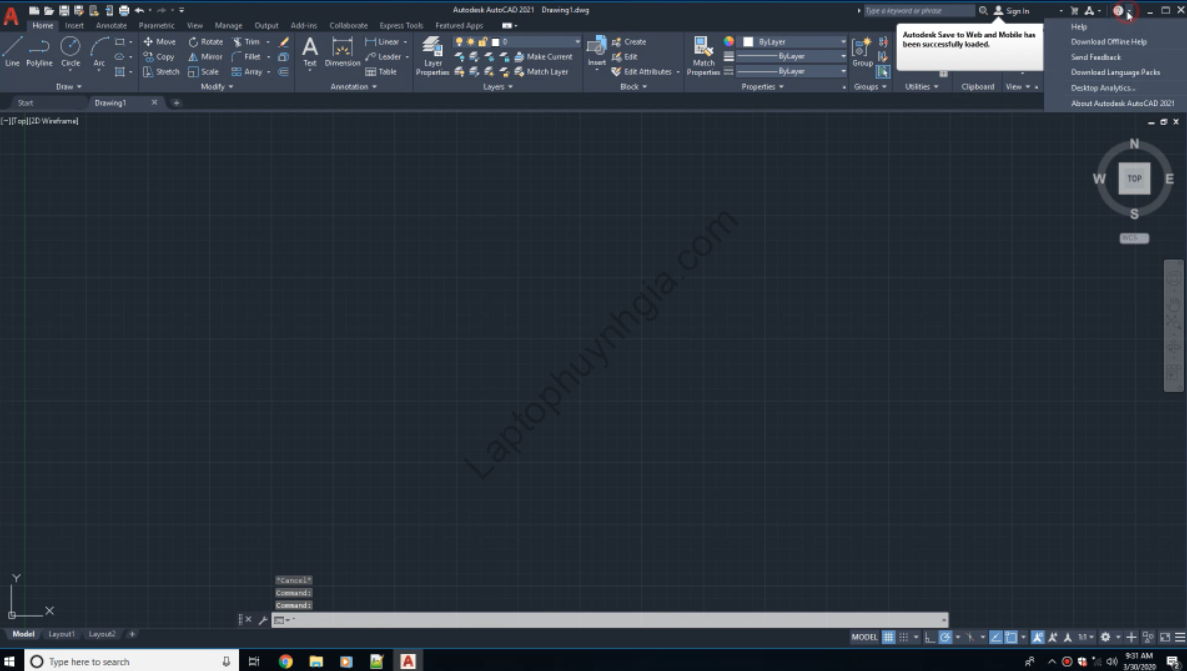
Xem thêm hướng dẫn cài AutoCad:
- Download Autocad 2007 32 bit 64 bit Full bản quyền miễn phí Vĩnh Viễn
- Download Autocad 2008 32 bit 64 bit Full bản quyền miễn phí Vĩnh Viễn
- Download Autocad 2009 32 bit 64 bit Full bản quyền miễn phí Vĩnh Viễn
- Download Autocad 2010 32 bit 64 bit Full bản quyền miễn phí Vĩnh Viễn
- Download Autocad 2012 32 bit 64 bit Full bản quyền miễn phí Vĩnh Viễn
- Download Autocad 2013 32 bit 64 bit Full bản quyền miễn phí Vĩnh Viễn
- Download Autocad 2015 32 bit 64 bit Full bản quyền miễn phí Vĩnh Viễn
- Download Autocad 2018 32 bit 64 bit Full bản quyền miễn phí Vĩnh Viễn
- Download Autocad 2019 32 bit 64 bit Full bản quyền miễn phí Vĩnh Viễn
- Download Autocad 2020 32 bit 64 bit Full bản quyền miễn phí Vĩnh Viễn
- Download Autocad 2021 32 bit 64 bit Full bản quyền miễn phí Vĩnh Viễn
- Download Autocad 2022 32 bit 64 bit Full bản quyền miễn phí Vĩnh Viễn
Xem Video hướng dẫn cài đặt Cad 2021
Kết luận
Trên đây là các cách hướng dẫn chi tiết để “Tải Autocad 2021 Full 32 bit 64 bit Link GG Drive – Có Video” mà Laptop Huỳnh Gia đã chia sẻ đến bạn. Hy vọng rằng những gì chúng tôi chia sẻ có thể giúp được bạn, nếu như bạn có cách nào hay hơn hãy chia sẻ đến cho chúng tôi mà mọi người cùng biết nhé!
Hướng dẫn bạn tải Driver đầy đủ nhất của tất cả các hãng laptop xem chi tiết tại đường dẫn: https://laptophuynhgia.com/driver-la-gi/Tác giả: Laptop Cũ Bình Dương Huỳnh Gia
Nếu Laptop của bạn đang bị chậm, lag, nóng máy thì có thể laptop của bạn đã quá lâu chưa được vệ sinh, tham khảo ngay Dịch vụ vệ sinh laptop tại Laptop Huỳnh Gia nhé!.
Bạn có ý định mua Laptop Cũ nhưng không biết test laptop ra sao, chúng tôi có thể giúp bạn, tham khảo ngay bài viết 20 cách test laptop cũ để nắm rõ cách test laptop bạn nhé!.
Laptop của bạn bị hao pin ngay cả khi đã tắt máy? Đừng lo, tham khảo ngay bài viết Laptop tắt nguồn vẫn bị hao pin để biết cách tự khắc phục nhé!.
